随着科技的不断发展,手机已经成为了我们生活中不可或缺的一部分,除了通讯功能外,手机还拥有许多智能化的功能,例如可以帮助我们识别书上的字和扫描纸张上的文字。通过手机的摄像头和特定的识别软件,我们可以轻松地将纸质文档中的文字转换为电子文本,实现数字化管理和快速编辑。手机识别字和扫描文字的步骤简单便捷,让我们在处理文档和资料时更加高效和便利。手机的智能化功能为我们的生活带来了更多便利和可能性。
扫描纸张上的文字步骤
操作方法:
1.点击进入微信,发现界面拉至最下端,点击【小程序】
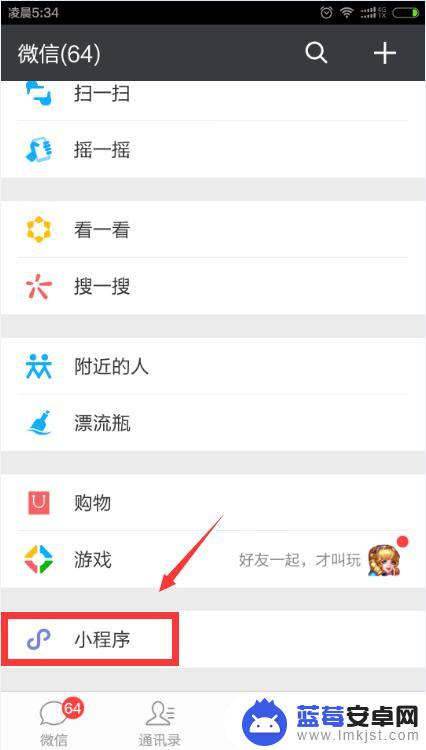
2.进入小程序界面,点击【传图识字】
小编这里是用自己手机截的屏,所以之前就已有【传图识字】,一般没用过的不会在小程序列表中显示,则此时可点击右上角的“放大镜”图标,进行搜索“传图识字”
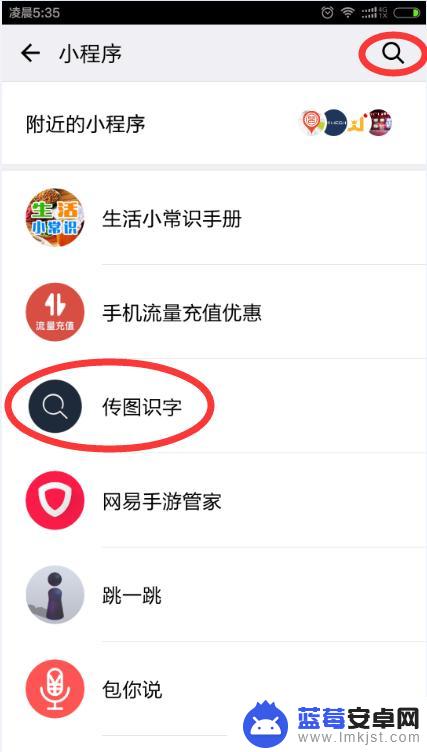
3.进入小程序主界面,点击【拍照/选图】
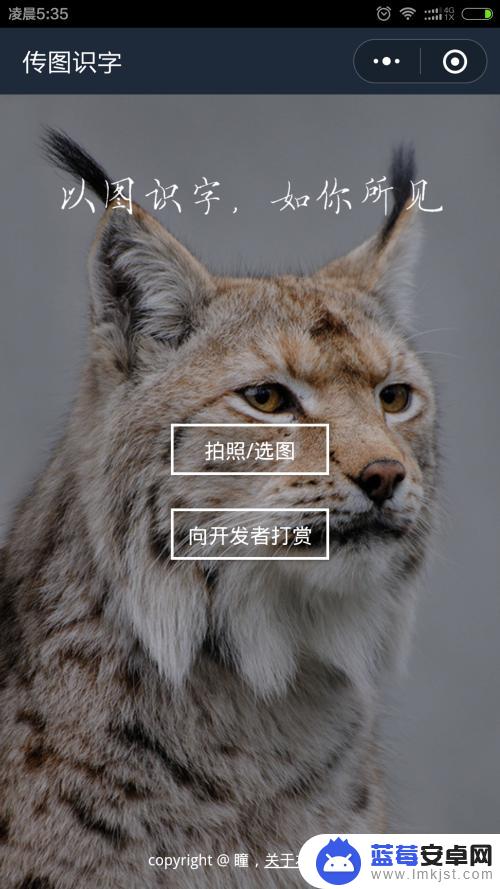
4.将书本、纸张上要扫描的文字部分拍照,或者之前照好直接从从相册中选择
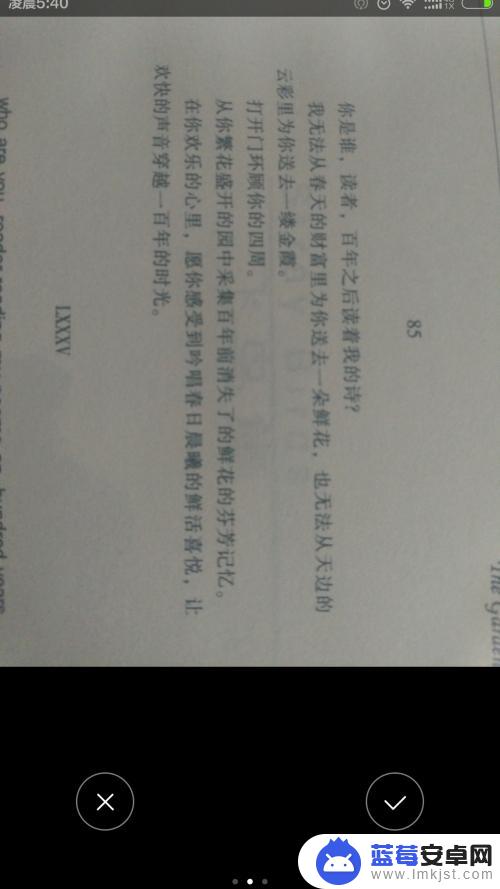
5.小程序自动将扫描的文本部分列入框内供以点选
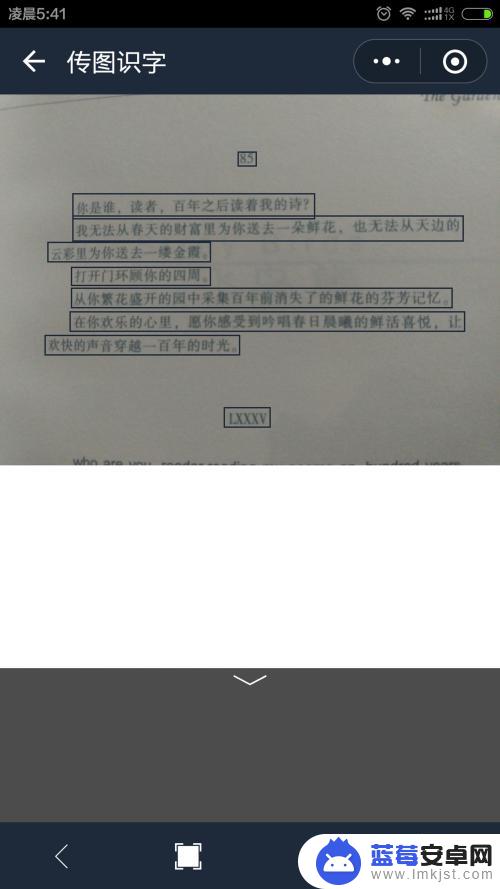
6.屏幕分为上下两部分,上部分为扫描照片,下部则显示扫描后的文字。
点选需要的文字框,核对下部分扫描出的文字,核对完即可复制使用
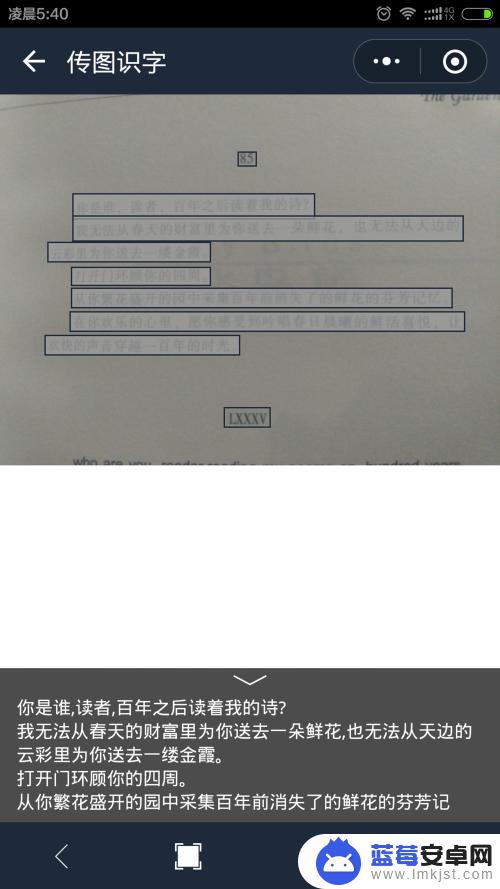
7.屏幕最下端还有三个功能为大家介绍下:
(1)左起第一个图标为全选功能,即选择全部扫描照片内被列入框内的内容;
(2)需要其他操作则可选择中间的功能键,其包括“文字翻译”、“分词复制”和“段落自动换行”三个功能;
(3)右起第一个对勾图标为复制功能,即复制选择的文字。(此为重点,选择需要的文字内容,点击对勾图标即可到其他地方粘贴应用了)
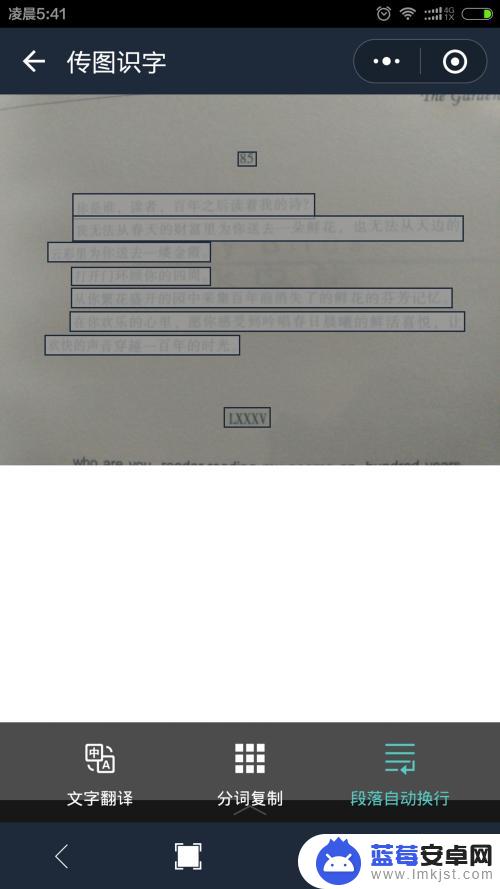
8.复制后的文字,可进入聊天对话框内粘贴或者进入其他程序粘贴运用、或者粘贴发送至电脑保存成电子版。(亲身体验一下,反正小编感觉比办公室用到的扫描仪神马的好使多了,而且方便。)
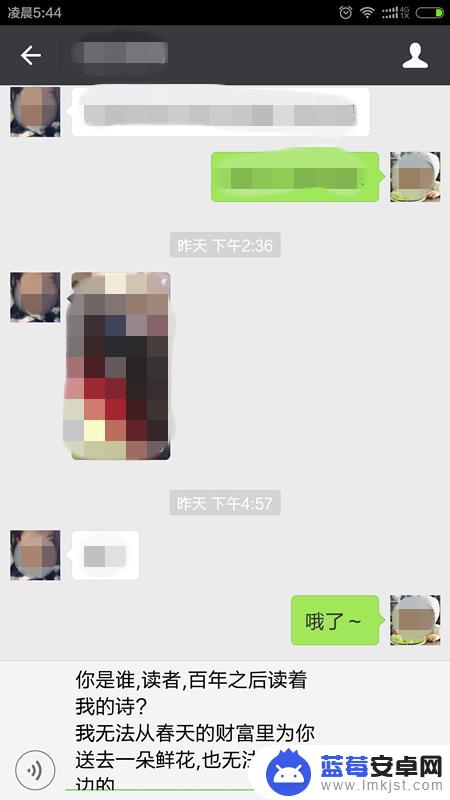
以上就是手机如何识别书上的字的全部内容,有需要的用户可以根据小编的步骤进行操作,希望能对大家有所帮助。









